|
||||||||||||
|
|||||||||||||
| 当前位置: 电脑软硬件应用网 > 设计学院 > 图像处理 > 正文 |
|
|||
| Photoshop打造照片的一种迷幻效果 | |||
| 2007-3-1 10:06:30 文/佚名 出处:电脑软硬件应用网 | |||
|
先看一下对比效果:

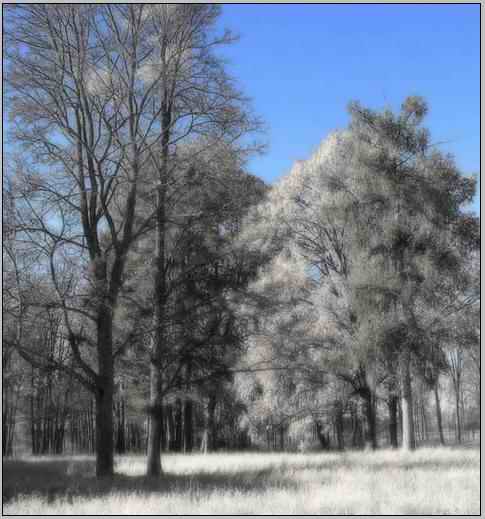 打开原图,复制背景层:
 进入通道,点击蓝通道,执行“选择”=>“色彩范围”,用吸管点击蓝天空:
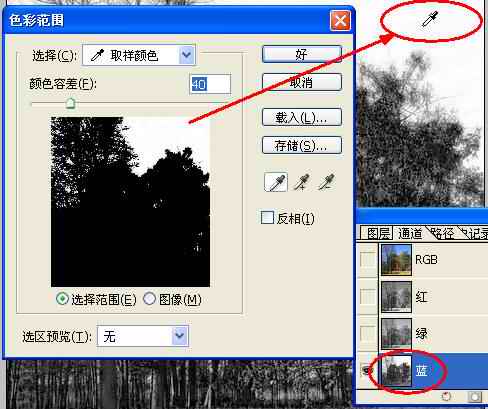 保存选区后,直接用
 回到图层面板,直接给图层添加蒙板:
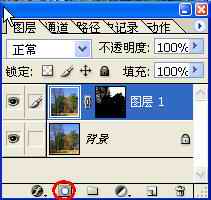 选择背景层,进入通道面板,选择红通道,按Ctrl+A全选,然后按Ctrl+A复制:
 回到图层面板按Ctrl+V粘贴,调整图层的透明度:
 合并图层1和图层2,然后复制一个图层,选中复制后的图层,执行“滤镜”=>“模糊”=>“高斯模糊”:
 调整图层的不透明度:
 拼合所有图层,最终效果:
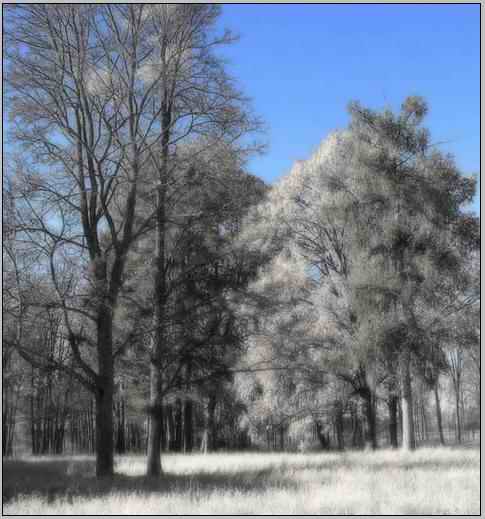 |
|||
| 关于45IT | About 45IT | 联系方式 | 版权声明 | 网站导航 | |
|
Copyright © 2003-2011 45IT. All Rights Reserved 浙ICP备09049068号 |